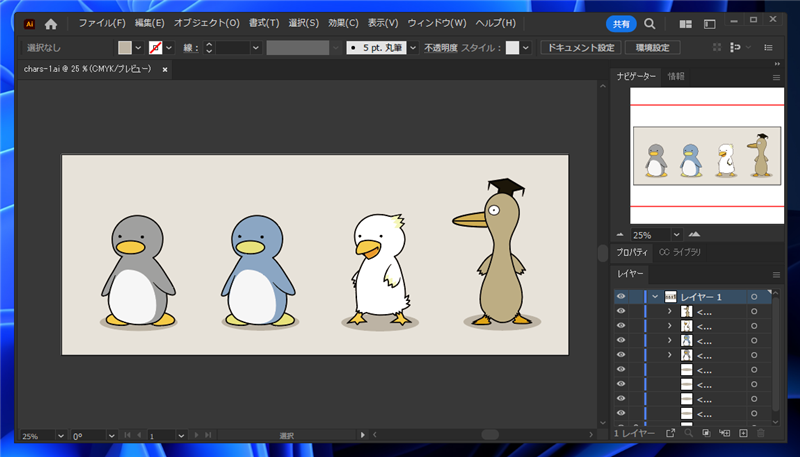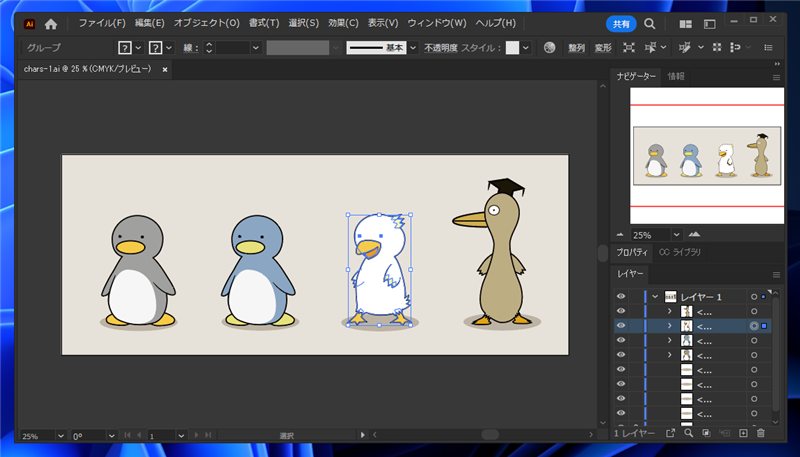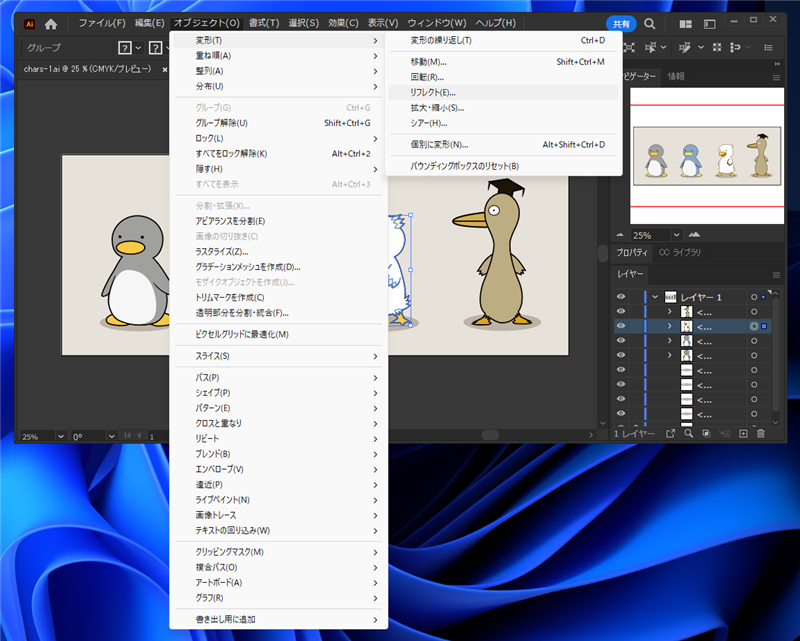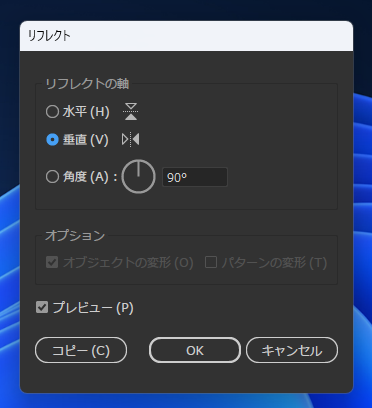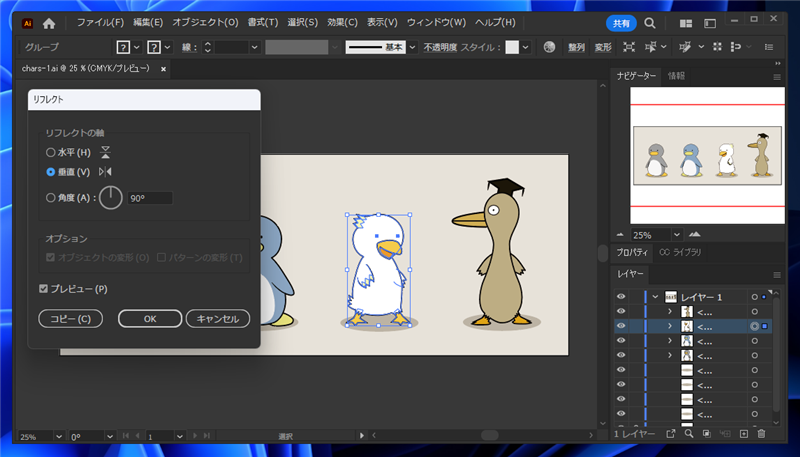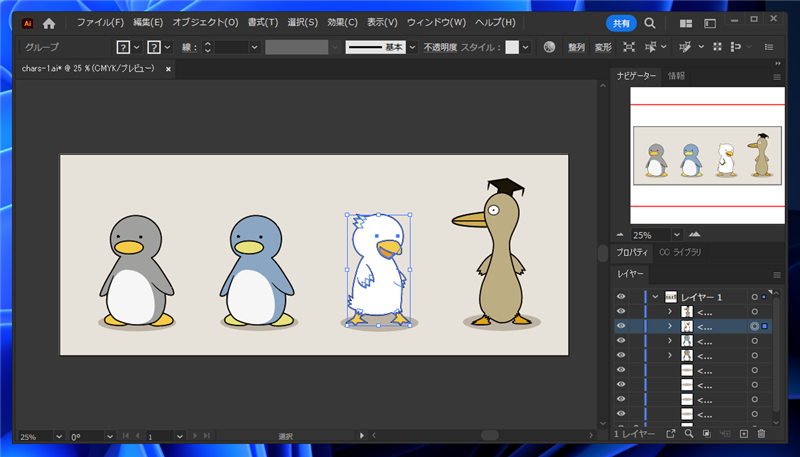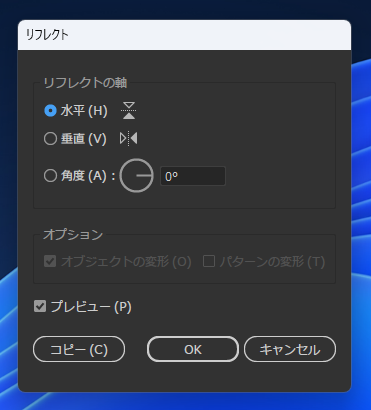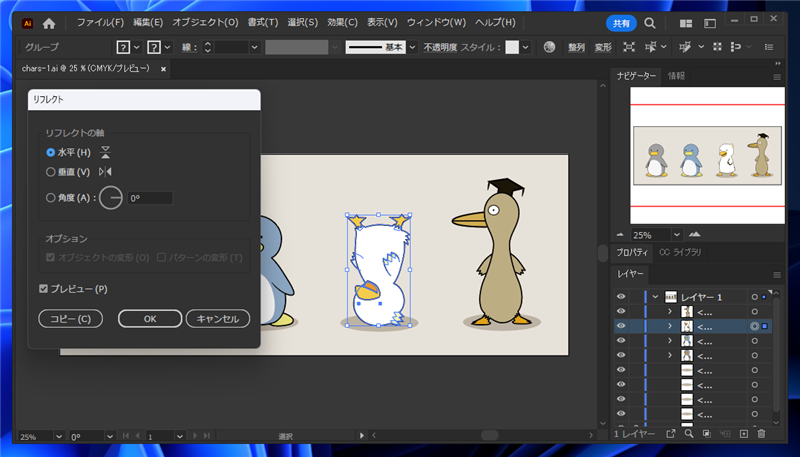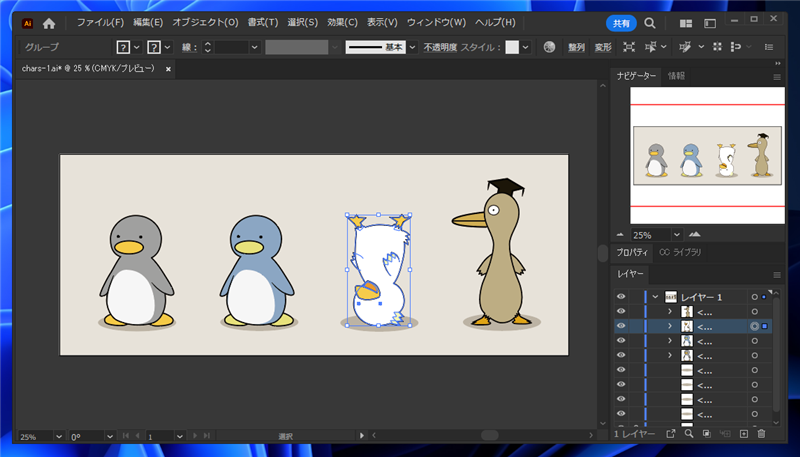Illustratorで画像や図形などのオブジェクトを左右反転する手順を紹介します。
概要
Illustratorのキャンバスに配置した図形や画像を左右反転したい場合があります。
この記事では、配置した図形や画像を左右反転する手順を紹介します。
手順:左右反転
Illustratorで編集するドキュメントを開きます。今回は下図のドキュメントを利用します。
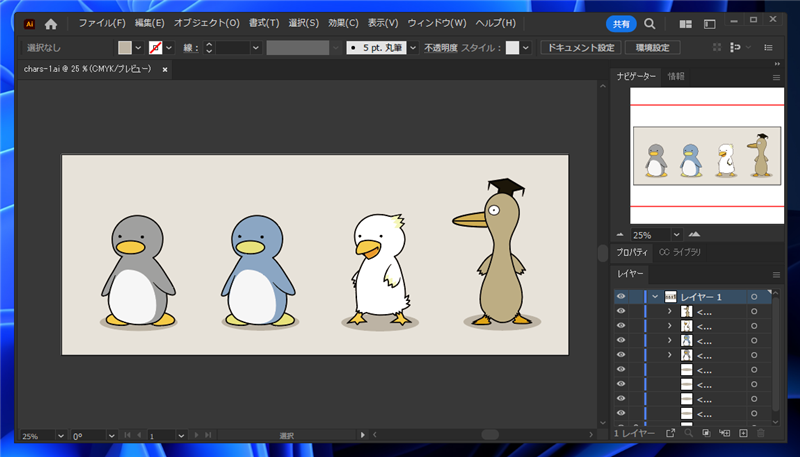
[選択ツール]で左右反転する要素を選択します。
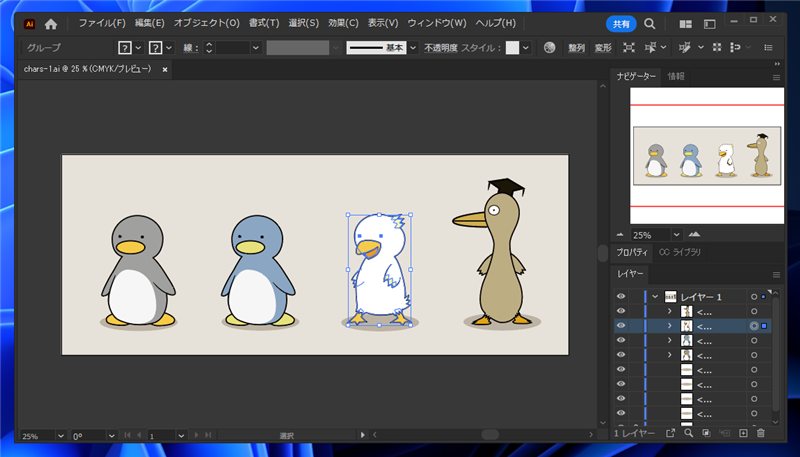
[オブジェクト]メニューの[変形]サブメニューの[リフレクト]の項目をクリックします。
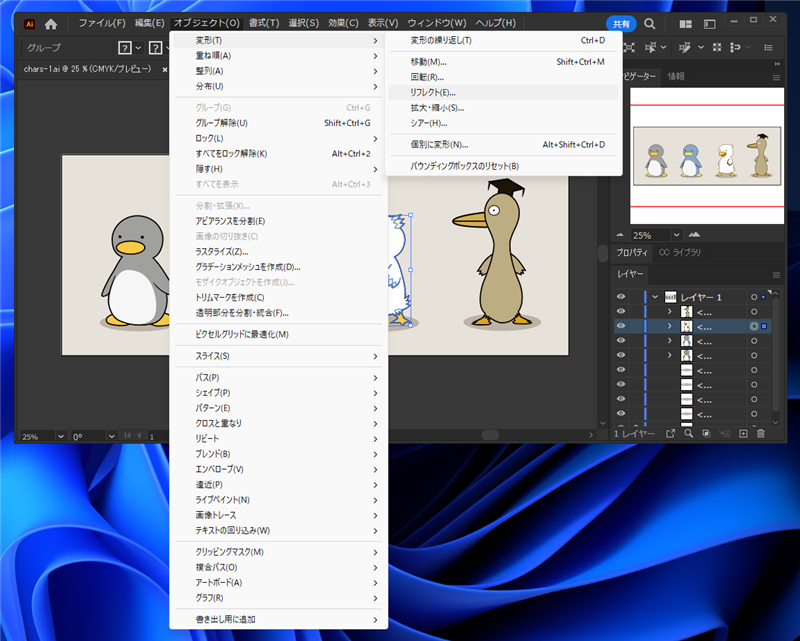
下図の[リフレクト]ダイアログが表示されます。左右反転するため、[リフレクト軸]のグループの[垂直]のラジオボタンをクリックしてチェックをつけます。
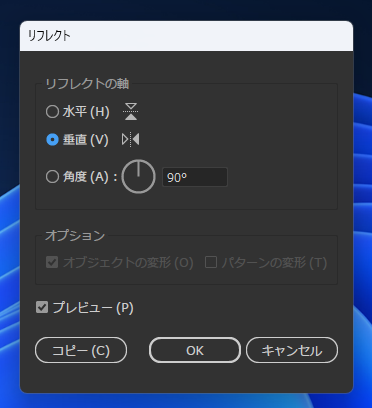
キャンバスの選択された図形が左右反転していることが確認できます。
左右反転していない場合は、オブジェクトを選択しているか、[リフレクト]ダイアログの[プレビュー]の
チェックボックスにチェックがついているかを確認します。
ダイアログの[OK]ボタンをクリックします。
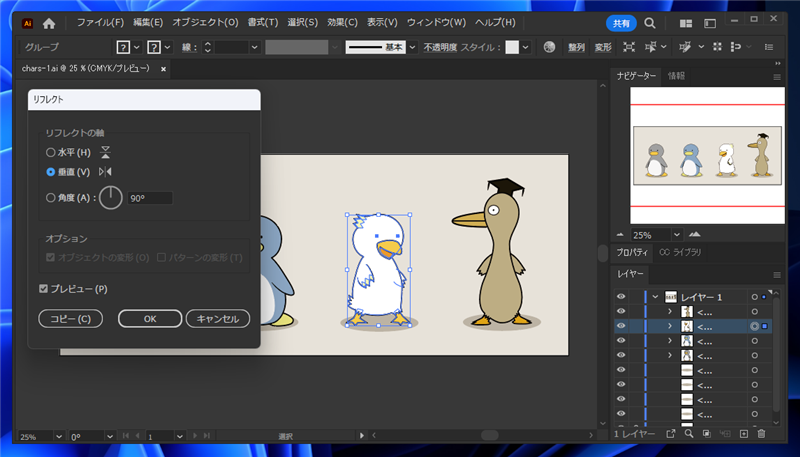
選択した図形が左右反転できました。
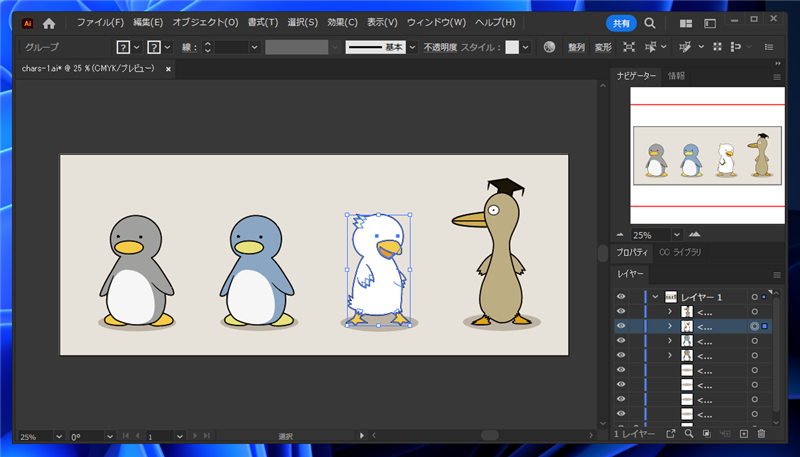
手順:上下反転
上下反転の場合は、[オブジェクト]メニューの[変形]サブメニューの[リフレクト]の項目をクリックし[リフレクト]ダイアログを表示します。
[リフレクト軸]のグループの[水平]のラジオボタンをクリックしてチェックをつけます。
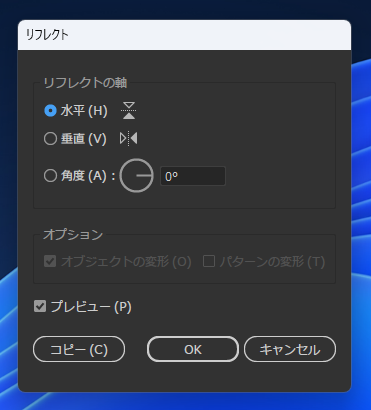
キャンバスの選択された図形が上下反転していることが確認できます。ダイアログの[OK]ボタンをクリックします。
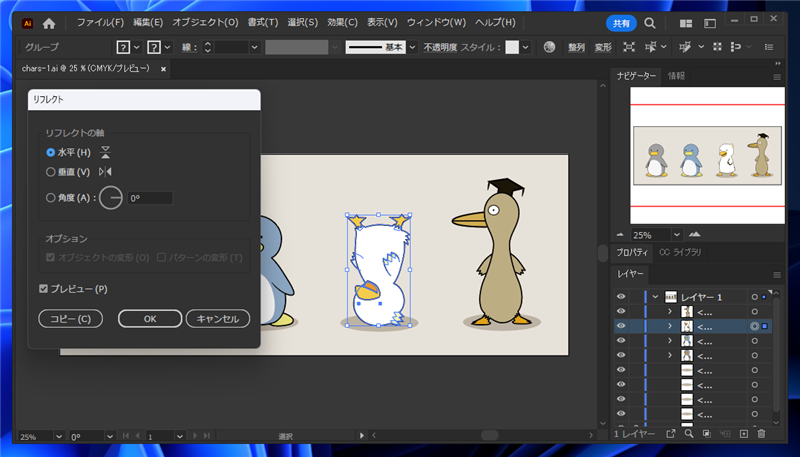
選択した図形が上下反転できました。
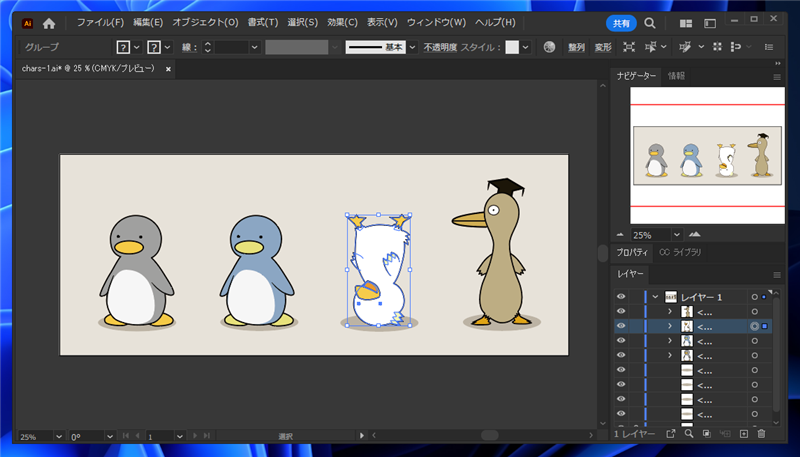
著者
iPentecのメインデザイナー
Webページ、Webクリエイティブのデザインを担当。PhotoshopやIllustratorの作業もする。
最終更新日: 2022-12-06
作成日: 2022-12-06